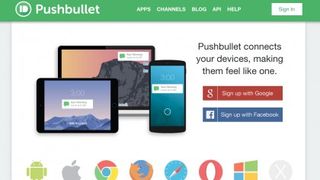
Pushbullet을 사용하여 여러 장치에서 공유하는 방법
Pushbullet은 최근 몇 달 동안 Play 스토어의 추천 앱 섹션에 나타났습니다. 지금은 그것이 무엇을 했는지 조사하기 전에 오랫동안 방치한 것을 후회합니다. 내 PC 브라우저에서 내 SMS, 전화 통화 및 이메일에 대한 알림만 표시한다고 생각했습니다. 멋지지만 이상하게 멋지지는 않습니다.
나는 빌어먹을 바보입니다 – 그것은 훨씬 더 많은 일을 합니다.
컴퓨터에서 전화 알림을 받을 뿐만 아니라 컴퓨터, 전화 및/또는 태블릿(iOS 장치 포함) 간에 콘텐츠를 적극적으로 보낼 수 있습니다. 어떤 유형의 콘텐츠인가요? 메시지나 웹 링크(지도 포함)와 같은 간단한 것일 수도 있고 사진과 같은 파일일 수도 있습니다.
사진! 이것은 휴대 전화에서 사진을 찍고 컴퓨터에 빠르게 표시할 수 있는 가장 간단한 방법이어야 합니다. 더 이상 이메일이나 Dropbox를 사용하지 않아도 됩니다. 그러나 그 반대의 경우도 마찬가지입니다. 멋진 사진을 DSLR에서 컴퓨터로 복사한 후 수정 및 업로드를 위해 태블릿에 최고 품질의 사진을 빠르게 전송할 수 있습니다.
마지막으로 – 여기에서 제가 흥분하여 진동하기 시작한 곳입니다 – Pushbullet은 멋진 웹 서비스인 IFTTT 및 Zapier와도 통합되며 – 기다려 보세요 – TASKER! 아! 내가 가장 좋아하는 Android 자동화 앱!
이제 이 모든 것을 설정하고(실제로는 매우 쉽습니다) 몇 가지 사용 사례를 안내하여 이 모든 것이 얼마나 편리한지 알 수 있습니다.
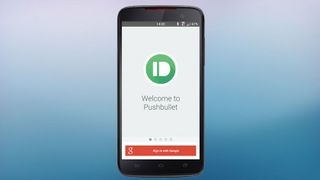
Pushbullet: 기본 사항
(당연히) 가장 먼저 해야 할 일은 Play 스토어에서 Pushbullet을 다운로드하는 것입니다 (무료입니다). 앱을 열고 Google 계정으로 로그인하고 Android 설정에서 알림 액세스를 활성화하는 등의 지시를 따릅니다.
다음으로 Pushbullet 에 로그인 하면 Chrome(또는 Firefox, Safari 또는 Opera) 확장/플러그인을 설치하라는 메시지가 표시됩니다. 안타깝게도 현재로서는 서로 다른 컴퓨터(예: 데스크톱 및 노트북)에서 실행되는 서로 다른 Chrome 인스턴스를 구별할 수 없습니다. 이 제한 사항을 해결하려면 Pushbullet 데스크톱 앱을 설치할 수 있습니다 . 지금 각 컴퓨터에 대해 이 작업을 수행하십시오.
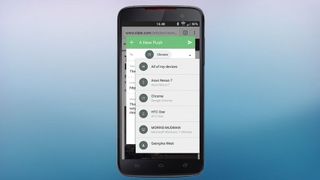
Pushbullet: 장치 간 이동
이제 이 놀라운 앱으로 어떤 멋진 일을 할 수 있을까요?
가장 분명한 것은 휴대 전화에서 링크된 긴 형식의 기사, 비디오 또는 노래를 데스크톱 또는 노트북의 더 크고 더 나은 모니터/스피커로 빠르게 보내는 것입니다. 이렇게 하려면 기사/동영상 등을 연 다음 Android의 내장된 공유 메뉴('A New Push' 아래에 있음)를 사용하여 Pushbullet에 공유하기만 하면 됩니다. 후속 팝업에서 푸시할 장치, 채널 또는 사람(이 경우 데스크톱 PC를 선택함)을 선택한 다음 오른쪽 상단에 있는 보내기 아이콘을 누릅니다. 팔! 완료!
특히 사진이나 다른 파일을 보내는 것과 똑같은 과정입니다. Android 기기에서 파일을 연 다음 공유 > '새 푸시'를 누르세요.
컴퓨터 브라우저에서 하려면 Pushbullet 확장 프로그램/플러그인 아이콘을 클릭한 다음 팝업 하단에서 '파일'을 선택하고 관심 있는 파일을 팝업 창으로 드래그합니다. 데스크톱 앱을 통해 보내려면 파일을 마우스 오른쪽 버튼으로 클릭하여 Pushbullet 메뉴를 표시합니다.
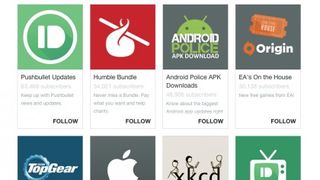
Pushbullet: 채널
이제 더 흥미로운 것은 새로운 Humble Bundle이 출시될 때와 같이 웹에서 일어나는 일을 즉시 알려주는 채널 의 형태로 제공됩니다 . 당신은 또한 당신의 자신을 만들 수 있습니다 .
나만의 채널을 만들 때 RSS 피드가 업데이트될 때마다(또는 특정 문구가 포함된 경우) 알림을 받도록 하거나 직접 메시지를 작성하여 채널 구독자에게 푸시할 수 있습니다. 후자의 기능은 가족 구성원, 동료 또는 스터디 그룹과 같이 귀하가 속해 있는 그룹에 대한 정보, 링크 또는 파일을 빠르게 배포하는 데 특히 유용합니다.
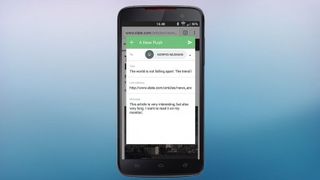
푸시불렛: 프렌즈
브라우저 또는 앱 내에서(사이드 메뉴에서 '친구 추가' 선택) 친구를 연락처로 추가하여 메시지/링크/파일을 특정 친구에게 빠르게 보낼 수도 있습니다 . 이메일 주소만 입력하면 됩니다. 그러면 정보가 포함된 링크가 전송됩니다. 그들을 위해 만든 관련 채널도 구독하도록 요청하는 것을 잊지 마십시오.

Pushbullet: 클립보드
장치 간에 클립보드를 동기화하는 옵션도 있습니다(모바일 및/또는 데스크톱 앱 설정 내에서 '범용 복사 및 붙여넣기' 활성화).
클립보드에 무언가를 복사할 때마다 자동으로 Pushbullet의 서버로 전송되고 이후에 각 장치/컴퓨터는 그에 맞게 클립보드가 변경됩니다. 그렇게 하는 데 어떤 위험이 있는지 판단하게 하겠지만 꽤 멋진 기능입니다.
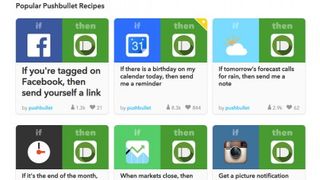
Pushbullet: 추가 기능
그렇다면 IFTTT/Zapier 통합으로 어떤 멋진 일을 할 수 있을까요? 이것은 기본적으로 모든 온라인 이벤트가 내 전화에서 즉시 알림을 트리거할 수 있음을 의미합니다(큰 뉴스는 아닙니다. IFTTT 앱도 이 작업을 수행합니다).
이러한 기능을 설정하려면 해당 사이트를 방문하여 다른 IFTTT 레시피 또는 Zapier 작업과 마찬가지로 설정해야 합니다. 여기에는 수조(또는 그 이상)의 가능성이 있습니다. 비가 올 때 즉시 알림을 받는 것부터 매우 희귀한 One Direction 데모 테이프가 eBay에 등록된 순간 경고를 받는 것까지(비록 저는 이것을 용납하지는 않지만).
그러나 제가 가장 좋아하는 기능은 Tasker 통합에서 나옵니다. 이제 내 장치의 모든 이벤트가 다른 장치에서 알림을 트리거할 수 있습니다! 예를 들어, 내 태블릿 배터리가 부족해지면 휴대전화를 핑하여 전원을 연결해야 한다고 알릴 수 있습니다(전자책을 읽으러 가는데 태블릿이 죽은 것을 발견하면 정말 싫습니다).
이와 같은 것을 설정하려면 Tasker에서 새 프로필(트리거용)을 만든 다음 Pushbullet 작업(플러그인 > Pushbullet 아래)을 포함하는 새 작업을 만듭니다. 매우 쉽습니다!
당신이 조금 더 Tasker 상사이고 Pushbullet의 알림에 응답할 수 있는 기능을 찾고 있다면 Push Tasker 앱을 사용하여 이 외에도 훨씬 더 많은 작업을 수행할 수 있습니다. 보기를 권장합니다. Push Tasker Play 스토어 페이지의 동영상을 보고 무엇이 가능한지 확인하세요.